DVD
- 1. Video zu DVD konvertieren+
-
- 1.2 MP4 zu DVD
- 1.4 VOB zu DVD
- 1.5 M4V zu DVD
- 1.6 AVI zu DVD
- 1.8 MKV zu DVD Mac
- 1.9 MOV zu DVD
- 1.10 MPG zu DVD
- 1.11 VLC zu DVD
- 1.12 MTS zu DVD
- 1.13 VCD zu DVD
- 1.14 WMV zu DVD
- 1.15 Camcorder zu DVD
- 1.16 Premiere zu DVD
- 1.17 Windows Movie Maker zu DVD
- 1.18 Video_TS zu DVD
- 1.20 iMovie zu DVD
- 1.21 iPhone zu DVD
- 1.22 AVCHD zu DVD
- 1.23 Divx zu DVD
- 1.24 Youtube zu DVD
- 1.25 iTunes zu DVD
- 1.26 Minidv zu DVD
- 2. DVD zu Video konvertieren+
-
- DVD in MP4 umwandeln
- 2.1 DVD zu MKV Converter
- 2.2 Free DVD zu MP4 Converter
- 2.3 DVD zu AVI
- 2.4 DVD zu Chromecast
- 2.5 DVD auf Samsung TV abspielen
- 2.6 DVD zu DVD kopieren
- 2.7 DVD zu iTunes
- 2.8 DVD zu ISO
- 2.9 DVD zu Digital
- 2.10 DVD zu DIVX
- 2.13 DVD zu iPad
- 2.16 DVD zu MP3
- 2.17 HDV zu MP4
- DVD in MP4 mit VLC
- 3. DVD Brennprogramm +
-
- 3.1 Kostenlos DVD Brenner Win
- 3.2 Kostenlos DVD Brenner Mac
- 3.3 Beste Toast für Windows
- 3.4 MP4 zu DVD Brennprogramm Mac
- 3.5 MP4 zu DVD Brennprogramm Win
- 3.6 Windows DVD Maker Programm
- 3.7 Video zu DVD Converter
- 3.8 Beste DVD Programme
- 3.9 Gratis DVD Brenner
- 3.10 DVD Maker
- 3.11 DVD auf Windows 10
- 3.13 DVR Converter
- 3.14 MOD Converter für Mac
- 3.15 TOD Converter für Mac
- 3.16 Camcorder zu Windows Movie Maker
- 3.17 Sony Video zu Mac
- 4. Andere DVD Tipps & Tricks +
-
- DVD auf PS4 abspielen
- MakeMKV DVD Ripper
- 4.1 Video_TS abspielen
- 4.2 Video zu DVD komprimieren
- 4.5 DVD zu MKV
- 4.6 Welches Format für DVD Player
- 4.7 MP zu ISO konvertieren
- 4.9 PAL zu NTSC
- 4.10 NTSC zu PAL
- 4.11 DVD-Authoring-Software
- 4.12 Anydvd für Mac
- 4.13 Camcorder auf Computer übertragen
- 4.14 Untertitel in DVD
- 4.15 Cdburnerxp für Mac
- 4.17 Convertxtodvd Alternative
- 4.18 VOB bearbeiten
- 4.19 MOD in iMovie importieren
- 4.20 DVD auf WII abspielen
- 4.21 DVD mit VLC abspielen
- 4.22 MP4 zu DVD Converter Online
- Laden Sie UniConverter herunter, um Videos zu konvertieren:
Sony auf Mac: Wie man Sony (DCR und HDR) Videos auf Mac OS X importiert
Sony Camcorder ist hauptsächlich in Standard Definition Models (Sony DCR-) Serie und in die High Definition Models (Sony HDR-) Serie unterteilt. Verschiedene Modelle erzeugen unterschiedliche Videoformate.
Modelle mit Standardauflösung wie Sony DCR-SR47, Sony DCR-DVD650, Sony DCR-HC52, Sony DCR-SR45, Sony DCR-SR87, Sony DCR SX40, Sony DCR SX41, Sony DCR-SR220 usw. Die von ihnen erstellten Videoformate sind MPEG-2 und DV (AVI). Modelle mit hoher Auflösung wie Sony HDR-CX100, Sony HDR-SR 7, Sony HDR-SR 5, Sony HDR-XR500V, Sony HDR-TG1, Sony HDR XR100, Sony HDR-CX12, Sony HDR-SR11, usw. Die von ihnen erstellten Videoformate sind MPEG4 AVC/ und MPEG-2.
Aber nur MP4, MOV Videoformate können auf den Mac importiert werden, deshalb fühlen sich viele von uns immer unwohl, dass wir Sony Kameravideos nicht in iMovie, Final Cut Pro, Adobe Premiere Pro und andere Anwendungen importieren konnten, um Videobearbeitung durchzuführen.
Wenn wir Sony MPEG-2, AVI Video auf MP4, MOV konvertieren, dann können wir Sony-Kameravideo in iMovie, Final Cut Pro, Adobe Premiere Pro, QuickTime, iTunes, iPod, iPhone, Apple TV, PSP usw. auf Mac OS X (Snow Leopard, Lion inklusive) importieren.
Sony Video Converter für Mac ist eine gute Lösung, um Sony Kameravideos wie MPEG-2, MPEG-4, DV, AVI in alle anderen Video- und Audioformate wie WMV, MOV, MP4, AVI, 3gp, usw. auf Mac OS X zu konvertieren. Und diese intelligente App ist hier verfügbar. Sie können sie gratis herunterladen und ausprobieren.
Alle Sony Kameravideos können auf iPod, iPhone (iPhone OS 3.0), PSP, PSP Go, Apple TV, Nokia und anderen mobilen Playern abgespielt werden.
Darüber hinaus können Sie mit diesem Sony Video Converter für Mac auch Sony Kameravideos auf dem Mac trimmen, zuschneiden und bearbeiten.
Detaillierte Tutorials zur Konvertierung von MPEG in MOV:
Schritt 1 Fügen Sie Ihre MPEG-2 Dateien zum Konverter hinzu.
Laden Sie Wondershare UniConverter für Mac (Wondershare Video Converter Ultimate für Mac) herunter, installieren Sie es und starten Sie es auf Ihrem Mac. Verbinden Sie Ihren Sony Camcorder mit Ihrem Mac. Klicken Sie dann auf das invertierte Dreieck neben der Schaltfläche Dateien hinzufügen und wählen Sie Vom Camcorder hinzufügen aus der Auswahlliste. Ihre Sony Camcorder-Videos werden aus dem Popup-Video erkannt, wählen Sie die Videos aus der Liste aus und klicken Sie auf Zur Liste hinzufügen, um die Videos zu laden.
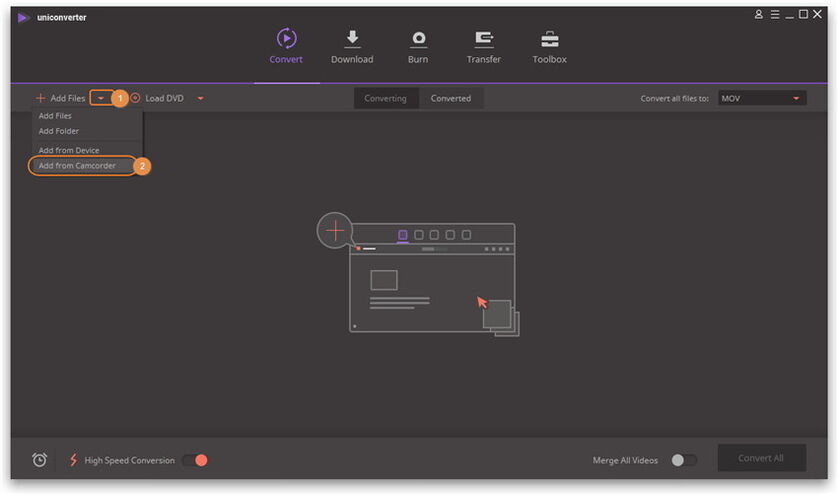
Schritt 2 Wählen Sie das Ausgabeformat als MOV.
Klicken Sie auf das invertierte Dreieck neben Konvertieren Sie alle Aufgaben in und wählen Sie Video > MOV > Gleich wie Quelle.
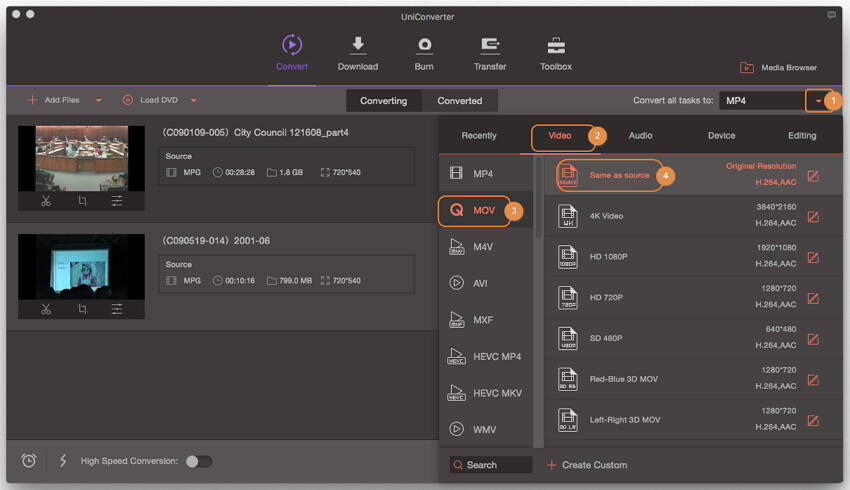
Schritt 3 Beginnen Sie mit der Konvertierung von MPEG nach MOV.
Nachdem Sie das Zielformat ausgewählt haben, klicken Sie auf Alle konvertieren um die Konvertierung zu starten. Nach einer Weile finden Sie die konvertierten Videos im Ausgabeordner.
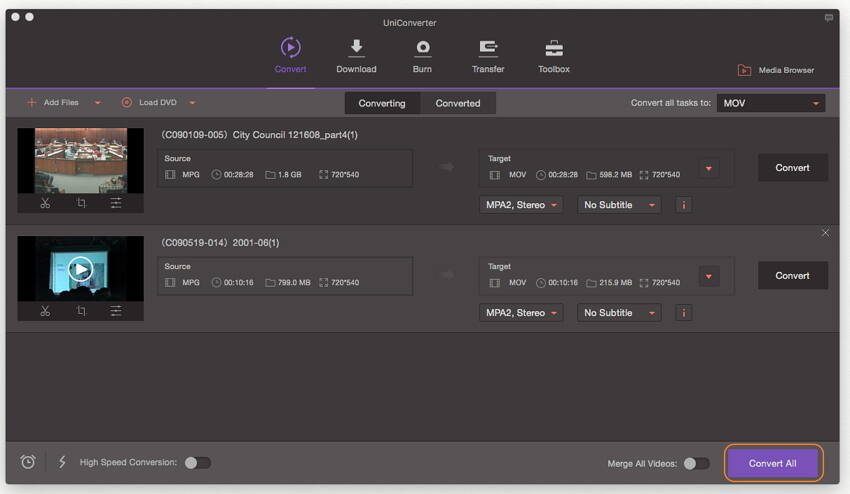
Es ist ein leicht zu bedienendes Tool, stimmts? Probieren Sie es jetzt kostenlos aus!
 Wondershare UniConverter
Wondershare UniConverter
Ein kompletter Video Converter & DVD Brenner für Windows & Mac (inkl. Mojave)

- DVD zu Video wie MP4, AVI, MKV konvertieren und Video auf DVD brennen.
- Batch-Konvertierung von MTS Dateien in anderen Formaten mit einem Klick.
- Optimierte Voreinstellungen zur Konvertierung für fast alle Geräte, sowie iPhone, iPad, HuaWei etc.
- 30-mal schnellere Konvertierung dank der branchenführenden APEX Trans-Technologie.
- Leistungsstarke Videobearbeitung-Tools sowie Trimmen, Zuschneiden, Wasserzeichen, Untertitel hinzufügen etc.
- Videos auf DVD oder Bluray brennen und individualisieren mit kostenlosen DVD Menüs.
- Videos downloaden oder aufnehmen von YouTube oder andere 1000+ Video-Sharing-Websiten.
- Videos übertragen von Ihrem Computer auf iPhone, iPad and andere Geräte ganz einfach.
- Vielseitige Toolbox: Video-Metadateien hinzufügen, GIF erstellen, Video auf TV übertragen, VR Converter und Bildschirm aufnehmen.
- Unterstützte Betriebssysteme: Windows 7 64-bit oder neuer, MacOS 10.10 oder neuer





